So legen Sie eine statische Startseite in WordPress fest
Veröffentlicht: 2022-09-08Festlegen einer statischen Startseite in WordPress Wenn Sie in WordPress eine statische Startseite festlegen möchten, müssen Sie einige Schritte befolgen. Zuerst müssen Sie eine Seite erstellen und diese dann als Titelseite festlegen. Gehen Sie dazu im WordPress-Adminbereich zum Abschnitt Seiten und klicken Sie auf die Schaltfläche Neu hinzufügen. Geben Sie Ihrer Seite einen Titel und klicken Sie dann auf die Schaltfläche Veröffentlichen. Sobald Ihre Seite veröffentlicht ist, gehen Sie zum Abschnitt Einstellungen im WordPress-Adminbereich und klicken Sie auf den Link Lesen. Unter den Leseeinstellungen müssen Sie die Option Eine statische Seite auswählen. Dann müssen Sie die Seite, die Sie gerade erstellt haben, als Startseite auswählen. Klicken Sie danach auf die Schaltfläche Änderungen speichern. Das ist alles, was Sie tun müssen, um eine statische Startseite in WordPress einzurichten.
Wenn ein neuer Beitrag auf Ihrer WordPress-Website erscheint, wird er im Stil Ihres Blogs angezeigt. Was ist, wenn ich WordPress als Content Management System (CMS) verwenden möchte? Ideal ist in diesem Fall eine statische Startseite mit einem bestimmten Template. Eine statische Titelseite ist etwas, das die meisten Menschen nicht verstehen. Dieser Artikel führt Sie durch die Grundlagen. Legen Sie in WordPress als ersten Schritt eine statische Startseite fest. Sie sollten Widget-Cluster in Schritt 2 auf Ihrer statischen Seite platzieren.
Sie können diese Einstellungen speichern, indem Sie auf die entsprechende Registerkarte im WordPress-Dashboard klicken. In Schritt 4 möchten Sie vielleicht einen Blog oder eine Archivseite erstellen. Sie können gegen eine zusätzliche Gebühr eine neue Seite erstellen, die alle Ihre Beiträge in chronologischer Reihenfolge anzeigt. Wenn sich ein Beitrag in einem Archiv befindet, zeigt das WordPress-Theme ihn als einen einzelnen Beitrag an. Sie können bestimmen, wie viele Posts in Ihrem Archiv und Blog angezeigt werden, indem Sie Ihre Blog- oder Archivinformationen eingeben. Sie sollten zum Menü Einstellungen gehen, wenn Sie Ihre Benutzerfreundlichkeit und SEO verbessern möchten. Um die Standardstruktur für Ihre WordPress-Beiträge zu ändern, gehen Sie zum WordPress-Dashboard und wählen Sie den Namen des Beitrags als Standardstruktur aus. Zusätzlich zu der schönen URL-Struktur hilft Ihnen dies, die Sichtbarkeit Ihrer Beiträge und Seiten in den Google-Suchmaschinen zu gewährleisten.
Was ist eine statische Startseite in WordPress?
Eine statische Startseite ist eine Seite, die nicht häufig aktualisiert wird und als „Haustür“ zu einer Website dient. Es ist normalerweise die erste Seite, die Besucher sehen, wenn sie auf eine Website gelangen. Eine statische Startseite kann eine gute Möglichkeit sein, Besuchern Informationen über Ihre Website und deren Zweck bereitzustellen.
Was ist eine statische Startseite? Die Homepage enthält keine Blogbeiträge oder andere regelmäßig aktualisierte Inhalte. Es ist nicht statisch, sondern unveränderlich. Darüber hinaus können statische Homepages Slider-ähnliche Funktionen enthalten, die Besucher anziehen. Statische Homepages sind besonders nützlich für einige Websites.
Was ist eine statische Seite und eine dynamische Seite in WordPress?
Die meisten statischen Websites basieren auf HTML, einer primären Programmiersprache für eine Website. Da WordPress Inhalte hat, sind statische Websites stabil. Eine dynamische WordPress-Website hingegen ist interaktiver und zeigt eine Vielzahl von Inhalten an.
Warum WordPress eine beliebte dynamische Website-Plattform ist
Dynamische Websites powered by WordPress gehören zu den beliebtesten Plattformen, da sie einfach zu bedienen sind und an Ihre spezifischen Bedürfnisse angepasst werden können.
Wie füge ich Beiträge zu meiner statischen Homepage in WordPress hinzu?
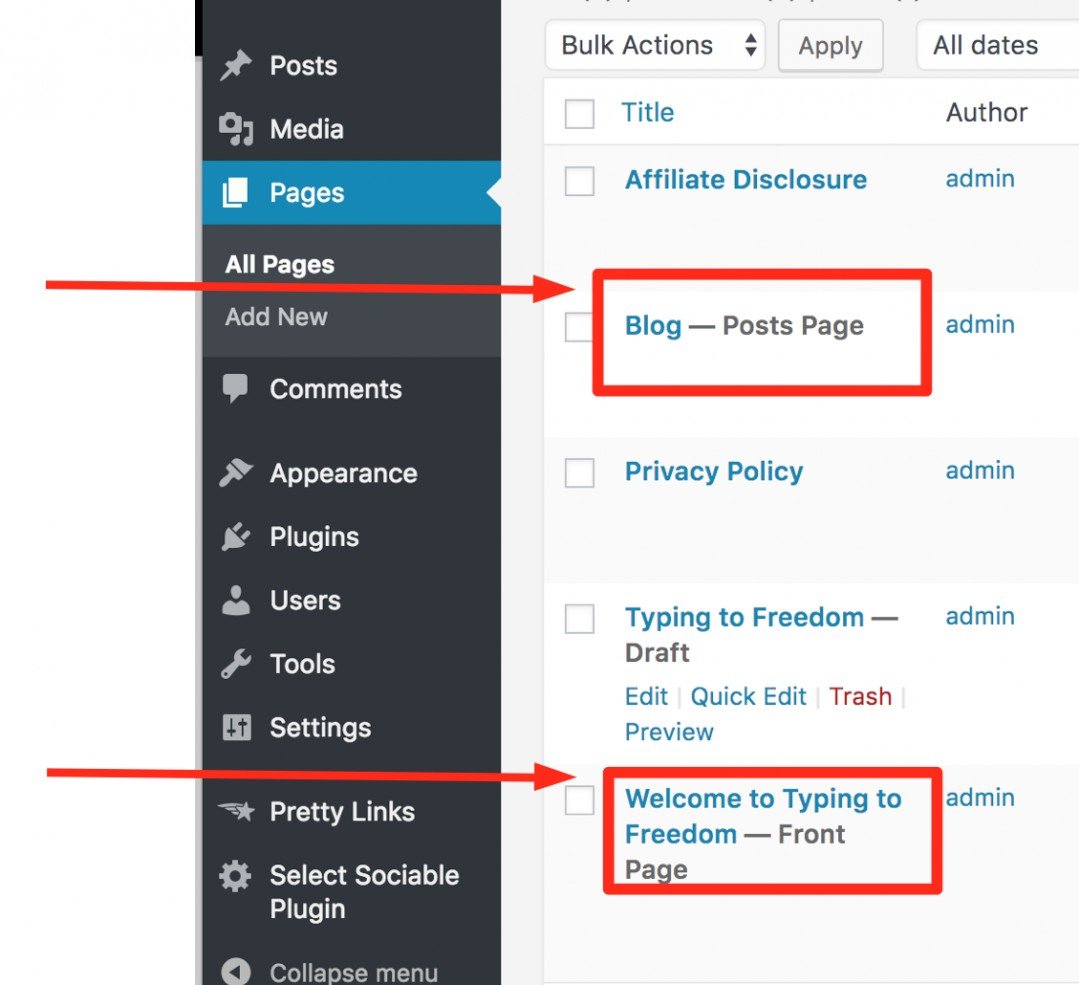 Kredit: Wohlhabender Partner
Kredit: Wohlhabender PartnerDas Hinzufügen von Beiträgen zu einer statischen Homepage in WordPress erfolgt durch Hinzufügen des Codes für die WordPress-Schleife in die entsprechende Datei. Die WordPress-Schleife ist der Code, der das Abfragen der Datenbank und das Anzeigen von Posts auf dem Front-End der Website handhabt. Das Hinzufügen der WordPress-Schleife zu einer statischen Homepage bewirkt, dass die Beiträge auf dieser Seite angezeigt werden.

Indem Sie Ihre statische WordPress-Startseite konfigurieren, können Sie auswählen, wie sie für jeden einzelnen Besucher aussieht. Dazu müssen Sie WordPress anweisen, anstelle des Feeds der neuesten Beiträge eine statische Seite als Startseite anzuzeigen. Der Inhalt dieser Seite wird automatisch auf Ihrer statischen Startseite angezeigt, sobald Sie Änderungen vornehmen. Nachdem Sie Optin Forms installiert und aktiviert haben, können Sie ein Newsletter-Anmeldeformular auf Ihrer statischen WordPress-Startseite platzieren. Das Plugin muss auch konfiguriert werden, um Ihren bevorzugten E-Mail-Marketing-Service nutzen zu können. Durch Klicken auf die anderen Optionen können Sie auch die Details Ihres Postrasters ändern. Das Erstellen einer einfachen statischen WordPress-Homepage wäre überhaupt nicht schwierig.
Sie müssen lediglich den Inhalt Ihrer Homepage aktualisieren. Wenn Sie nur ein paar Extras wünschen, kann der WordPress-Editor neben einigen dieser zusätzlichen Plugins verwendet werden. Unabhängig davon sollten Sie bei der Verwendung eines hochwertigen WordPress-Seitenerstellers bleiben.
Die Vorteile der Erstellung einer statischen Homepage für Ihr Blog
Es ist auch eine gute Idee, eine statische Startseite in Ihre Website aufzunehmen, um die Sichtbarkeit Ihres Blogs zu erhöhen. Damit Ihr Blog in Suchmaschinen prominenter erscheint, ist eine gut organisierte und einfach zu bedienende Startseite erforderlich. Darüber hinaus kann Ihnen eine statische Homepage helfen, sich von der Masse abzuheben.
WordPress Statische Startseite funktioniert nicht
Wenn Ihre statische WordPress-Startseite nicht funktioniert, gibt es ein paar Dinge, die Sie überprüfen können. Stellen Sie zunächst sicher, dass Sie in den WordPress-Einstellungen eine statische Seite ausgewählt haben. Überprüfen Sie als Nächstes, ob die von Ihnen ausgewählte Seite veröffentlicht und als Titelseite festgelegt wurde. Wenn nicht, veröffentlichen Sie die Seite und legen Sie sie als Titelseite fest. Löschen Sie abschließend den Cache Ihres Browsers und laden Sie die Seite neu.
Die Startseite funktioniert nicht richtig, ist aber konfiguriert. Sechs Beiträge können hintereinander angezeigt werden: Ein, zwei, drei, vier und sechs Beiträge können hintereinander angezeigt werden. Beiträge vom 24. August 2016 wurden um 20:07 Uhr veröffentlicht. Nach dem Herunterladen, Installieren und Konfigurieren der Pro-Version in einem "Sandbox"-Verzeichnis auf einer anderen Domain funktionierte es einwandfrei. Es wurde nicht gesichert oder verschoben. Ich bin stundenlang durch die Einstellungen gegangen, um herauszufinden, was ich vermasselt habe, aber ich kann mich nicht erinnern, was schief gelaufen ist. Ich habe keine Änderungen an der URL-Struktur vorgenommen. Wenn Sie versuchen, Änderungen zu speichern, erhalten Sie eine Meldung, dass nichts gespeichert wurde.
Meine Installation Ihres WP und Themes folgte der Installation Ihrer Weebly-Website. Ich habe die alten Dateien aus meinem Stammverzeichnis in den neuen Ordner Old Website übertragen, nachdem mir der technische Support von FatCow dazu geraten hatte. Die Datei index.html wurde ohne mein Wissen erstellt. Mein Computer wird als Backup heruntergeladen und die alten Dateien werden von den Weebly-Websites gelöscht. Da es meine zweite Website ist, bin ich darin nicht besonders bewandert.
WordPress Set-Startseite
Wenn Sie eine bestimmte Seite als Startseite Ihrer WordPress-Site festlegen möchten, können Sie dies tun, indem Sie zum Abschnitt Einstellungen > Lesen Ihres WordPress-Adminbereichs gehen. Von hier aus können Sie die Option „Eine statische Seite“ auswählen und dann die bestimmte Seite auswählen, die Sie als Startseite Ihrer Website festlegen möchten.
So ändern Sie Ihre Homepage in WordPress
Wenn Sie die Standard-Homepage ändern möchten, gehen Sie auf Ihrem WordPress-Site-Dashboard zu Einstellungen Lesen und wählen Sie das Optionsfeld Eine statische Seite. Wählen Sie im Drop-down-Menü Startseite die Seite aus, die Sie als Startseite verwenden möchten.
